iPhone 上不显示短信 [最简单的修复方法]
 更新于 欧丽莎 / 29年2023月17日30:XNUMX
更新于 欧丽莎 / 29年2023月17日30:XNUMX再会!我和男朋友发生了一些小争执。他告诉我的原因是我没有给他回短信。据他说,他给我发了数百条短信。然而,我解释说我什至没有收到一封信。现在,我们发现我的 iPhone 接收消息时出现问题。你能帮我解决一些在 iPhone 上不显示的短信问题吗?我愿意等待你们的答复,伙计们。谢谢你!
在 iPhone 上收不到短信真是令人沮丧!请立即使用以下方法修复它。请继续。
![iPhone 上不显示短信 [最简单的修复方法]](https://www.fonelab.com/images/ios-system-recovery/text-messages-not-showing-up-on-iphone/text-messages-not-showing-up-on-iphone.jpg)
第 1 部分:为什么 iPhone 上不显示短信
由于多种原因,某些短信未显示在 iPhone 上。其中大部分与软件问题有关。让我们看看其中的一些,如下所示。
- 您的 iPhone 的互联网连接质量较差,尤其是在您使用 iMessage 功能时。但如果您通过短信发送短信,则信号或网络就会出现问题。没有足够的文本计划也可能是原因。
- 您屏蔽了向您发送短信的联系人。
- 您的 iPhone 出现临时软件故障。
- iPhone 的存储空间已满,无法再存储消息。
- 请别打扰 iPhone 的功能已打开。
第 2 部分:解决 iPhone 上未显示短信的问题
了解导致问题的因素后,了解如何解决问题是必要的。现在,通过在下面滚动来发现它们。
方式 1. 重新启动 iPhone
您的 iPhone 上存在无法轻易确定的错误。其中一些是软件故障的一部分。 重新启动你的 iPhone 将帮助它重新启动。该过程将仅使用 iPhone 上的可用按钮。
不过,iPhone 的按钮根据型号的不同而有所不同。不用担心。我们收集了具有相同控件的所有模型。我们在下面列出了他们的流程。相应地模仿它们以获得最佳效果。继续前行。
| 型号 | 可用按钮 | 如何操作 |
|
置顶 | 按住顶部按钮。屏幕上将显示关闭电源滑块。拖动它即可关闭 iPhone。 30 秒后,就可以打开它了。因此,按住顶部按钮。等到您看到 Apple 徽标。 |
|
侧 | 按住侧面按钮。屏幕上将显示关闭电源滑块。拖动它即可关闭 iPhone。 30 秒后,就可以打开它了。因此,按住侧面按钮。等到您看到 Apple 徽标。 |
|
|
按住侧面或音量按钮。屏幕上将显示关闭电源滑块。拖动它即可关闭 iPhone。 30 秒后,就可以打开它了。因此,按住侧面按钮。等到您看到 Apple 徽标。 |
FoneLab使您可以将iPhone / iPad / iPod从DFU模式,恢复模式,Apple徽标,耳机模式等修复到正常状态而不会丢失数据。
- 修复禁用的iOS系统问题。
- 从禁用的iOS设备中提取数据,而不会丢失数据。
- 它是安全且易于使用的。
方式 2. 检查互联网连接(适用于 iMessage)
iMessage 功能使用互联网连接发送短信。如果你的手机质量不好,短信可能会延迟或收不到。如果是这样,请将您的 iPhone 连接到您拥有的最强的互联网连接。请按照以下详细步骤操作。继续前行。
在您的主屏幕上,请找到 个人设置 图标。点击它即可打开应用程序。之后,请选择 无线网络图标 在第一部分中。稍后,切换右侧的 Wi-Fi 图标将其激活。
找到并点按您要连接的最强 Wi-Fi 网络。之后,正确输入密码并加入网络。确保密码匹配。现在,如果您的 iPhone 将收到消息,请等待几秒钟。如果没有,请继续执行下面的方法。
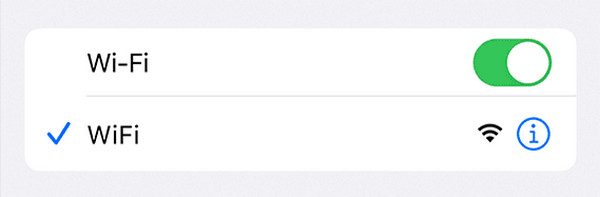
或者,您也可以 重置 iPhone 网络设置 通过以下方式解决您的网络问题 个人设置 > 其他咨询 > 转移或重置 iPhone > 重置网络设置.
方式 3. 关闭消息过滤
iPhone还具有过滤未知发件人的功能。一旦发件人未注册或保存为您的联系人,它就不会通知您。如果您想关闭此功能,请按照以下详细说明操作。
请启动 个人设置 iPhone 上的图标。之后,选择 在线消息 在屏幕上向下滚动时的图标。之后,找到 消息过滤 部分。切换 滑块 的图标 过滤未知发件人 看到它时按钮。确保将其保留为灰色。这仅意味着您已成功关闭它。
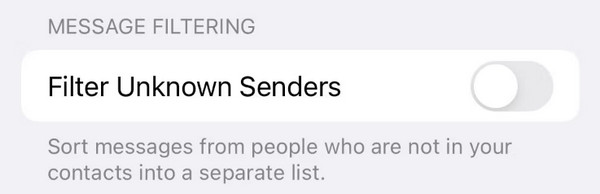
方式4.使用FoneLab iOS系统恢复
如果内置程序无法解决本文中提到的 iPhone 问题,则需要使用第三方软件。在电脑上修复您的 iPhone FoneLab iOS系统恢复!该软件可以修复 iPhone 上的 50 多个问题。此外,该工具支持所有 iPhone 型号和 iOS 版本,包括最新型号。现在,是时候了解这个工具如何修复 iPhone 上不显示的短信了。继续前行。
FoneLab使您可以将iPhone / iPad / iPod从DFU模式,恢复模式,Apple徽标,耳机模式等修复到正常状态而不会丢失数据。
- 修复禁用的iOS系统问题。
- 从禁用的iOS设备中提取数据,而不会丢失数据。
- 它是安全且易于使用的。
在您的计算机上下载该工具。您只需勾选 免费下载 其官方网站上的按钮。设置软件,计算机将自动启动它。稍后,单击 iOS系统恢复 按钮继续。
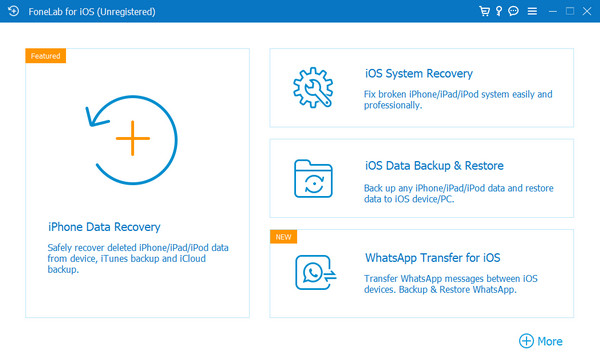
您将在下一个界面上看到该工具支持的 50 多个问题。请选择 Start 开始 按钮继续。
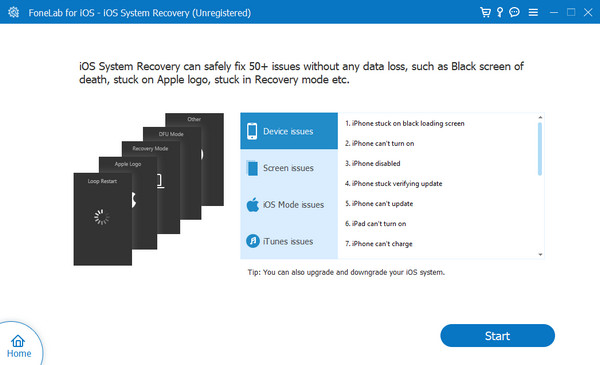
选择标准模式或高级模式。使用前请阅读其说明。点击 确认 按钮,然后进入下一个屏幕。
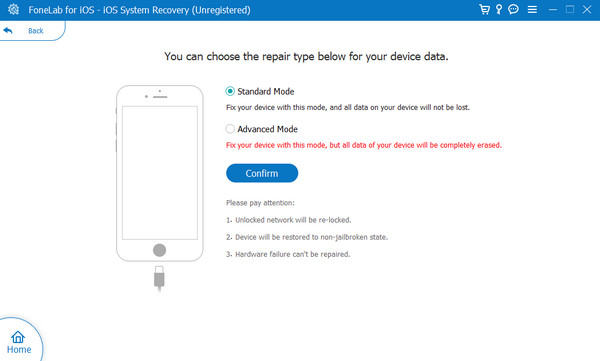
该工具要求您将 iPhone 进入恢复模式。如果您不知道如何操作,请按照屏幕上的说明进行操作。稍后,单击 维修 or 优化 按钮开始修复您的 iPhone 短信问题。只需几秒钟。
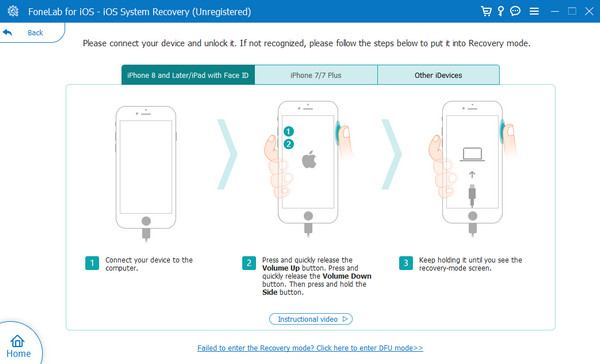
最后,您可以尝试 FoneLab iPhone数据恢复 在您的计算机上扫描并 在 iPhone 上恢复丢失的消息。如果您可以从扫描结果中找到它们,则可以一键将它们取回。
使用FoneLab for iOS,您将从iCloud或iTunes备份或设备中恢复丢失/删除的iPhone数据,包括照片,联系人,视频,文件,WhatsApp,Kik,Snapchat,微信以及更多数据。
- 轻松恢复照片,视频,联系人,WhatsApp和更多数据。
- 恢复之前预览数据。
- 提供iPhone,iPad和iPod touch。
下载、设置并启动软件。通过 USB 数据线将 iPhone 连接到电脑。之后,选择一项主要功能。您可以使用“从 iOS 设备恢复”、“从 iTunes 备份文件恢复”和“从 iCloud 备份文件恢复”按钮。
该软件将开始扫描您的 iPhone 文件。请选择左侧的类别,您将在右侧看到数据。选择您要恢复的数据。之后,选择 恢复 按钮在右下角。
使用FoneLab for iOS,您将从iCloud或iTunes备份或设备中恢复丢失/删除的iPhone数据,包括照片,联系人,视频,文件,WhatsApp,Kik,Snapchat,微信以及更多数据。
- 轻松恢复照片,视频,联系人,WhatsApp和更多数据。
- 恢复之前预览数据。
- 提供iPhone,iPad和iPod touch。
第 3 部分:有关 iPhone 上不显示短信的常见问题解答
1. 为什么我的 iPhone 上的短信消失了?
iPhone 会在存储空间允许的情况下存储您的短信。如果它们消失,您的 iPhone 可能会因为存储空间已满而删除它们。此外,iPhone 还有一项功能,您可以设置仅存储消息的日期。可以是 30 天,也可以是 1 年。如果是这样,消失的短信可能就是因为这个功能。
2. 为什么我的短信发不出去?
如果您使用iMessage功能,信号强度差将是主要原因。原因是 iMessage 使用互联网连接发送短信。但如果您要发送短信,则可能没有足够的短信计划来发送它。网络信号差也可能是导致该问题的一个因素。
我们希望您修复 iPhone 上不显示的文本问题。请随时询问我们是否 您的 iPhone 有更多问题。将它们留在下面的评论部分。谢谢你!
使用FoneLab for iOS,您将从iCloud或iTunes备份或设备中恢复丢失/删除的iPhone数据,包括照片,联系人,视频,文件,WhatsApp,Kik,Snapchat,微信以及更多数据。
- 轻松恢复照片,视频,联系人,WhatsApp和更多数据。
- 恢复之前预览数据。
- 提供iPhone,iPad和iPod touch。

